Administración de la configuración para compartir medios
El uso compartido de medios permite a los editores cargar vídeos una vez y luego compartirlos en otras cuentas. Las cuentas pueden ser suyas, cuentas corporativas o cuentas de otros editores. Los videos compartidos se pueden usar de forma independiente en las otras cuentas de Video Cloud. La configuración de uso compartido de medios se utiliza para administrar las relaciones de uso compartido entre cuentas.
El uso compartido de medios también se puede implementar mediante programación utilizando la API de CMS. Para más información, ver Uso compartido de medios con la API de CMS.
En este tema se utilizará la siguiente terminología:
- Maestro: cuenta que creó el vídeo original. El Maestro es propietario del contenido y es responsable de configurar, administrar y proporcionar contenido a los afiliados.
- Afiliado: la cuenta que recibe el vídeo. El Afiliado puede aceptar contenido compartido de un Máster.
Habilitar el uso compartido de medios
Para habilitar el uso compartido de medios, comuníquese con Atención al cliente de Brightcove y pídales que activen el uso compartido de medios en su cuenta.
Adición de afiliados
Para compartir videos con otra cuenta de Video Cloud, se debe agregar una cuenta de afiliado. Un afiliado es una cuenta en la que desea compartir videos. Para agregar una cuenta de afiliado, siga estos pasos:
- Inicie sesión en Video Cloud Studio como administrador.
- Abra el módulo Admin y luego Media Sharing . Tenga en cuenta que debe ser un administrador de cuenta para acceder al menú ADMIN.
- La Administrar afiliados: cuentas con las que comparto videos La sección mostrará una lista de todos los editores afiliados con los que ha establecido una relación de intercambio de medios.
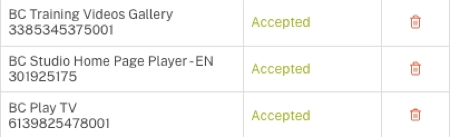
- Para agregar un nuevo afiliado, ingrese su ID de cuenta de Video Cloud en el cuadro de texto ID de cuenta y luego haga clic en .
La cuenta se agregará a la tabla con un estado civil de Pendiente. La cuenta de afiliado recibirá una notificación de uso compartido de medios y podrá aceptar o rechazar la relación. Si el afiliado acepta la relación de intercambio de medios, el estado civil estarán Aceptado.
Coincidencia de campos personalizados
Para exigir que las cuentas de afiliados tengan los mismos campos personalizados que la cuenta maestra, marque Hacer cumplir la coincidencia de campos personalizados y luego haga clic en Actualizar reglas. Cuándo Hacer cumplir la coincidencia de campos personalizados está marcado, las cuentas de afiliados deben tener los mismos campos personalizados que la cuenta maestra o cualquier recurso compartido fallará.
Notas
- La coincidencia de campos personalizados solo verificará que los nombres de los campos personalizados internos en ambas cuentas coincidan. No importa el tipo de campo (lista o texto).
-
Si el canal definido por la cuenta maestra impone la coincidencia de campos personalizados y luego comparte un video que tiene un campo personalizado con un valor que no está permitido por la cuenta de afiliado, ese intento de compartir fallará.
Si el canal definido por la cuenta maestra no aplica la coincidencia de campos personalizados y, a continuación, comparte un vídeo que tiene un campo personalizado con un valor que la cuenta de afiliado no permite, entonces el intento de compartir funcionará, pero el campo con el valor incorrecto no se incluirá en la copia de afiliado del vídeo .
- Nota: Si un video compartido en la cuenta maestra está configurado con filtrado geográfico, las cuentas de afiliados también deben estar habilitadas para el filtrado geográfico o el intercambio fallará. Cualquier filtrado geográfico configurado en el video compartido también se aplicará en las cuentas de afiliados. Para habilitar una cuenta para el filtrado geográfico, póngase en contacto con el soporte de Brightcove.
Eliminar afiliados
Para eliminar una cuenta de afiliado, busque la cuenta que desea eliminar y haga clic en el icono de eliminar (![]() ). Aparecerá un cuadro de diálogo que confirma que desea finalizar la relación de intercambio.
). Aparecerá un cuadro de diálogo que confirma que desea finalizar la relación de intercambio.
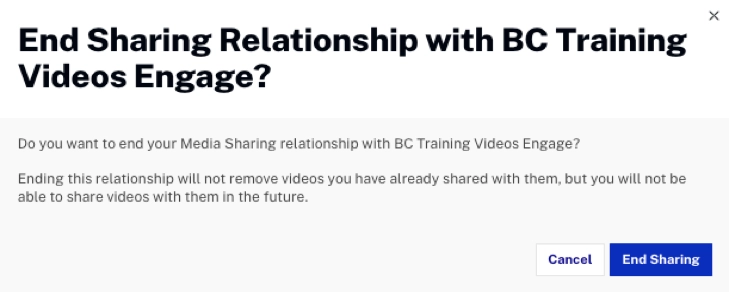
Hacer clic Finalizar compartir para terminar la relación de compartir.
Aprobación/rechazo de relaciones de uso compartido de medios
Si otra cuenta de Video Cloud ha agregado su cuenta como afiliado (quiere compartir videos en su cuenta de Video Cloud), se mostrará un mensaje cuando la Administrador > Uso compartido de medios se accede a la página.
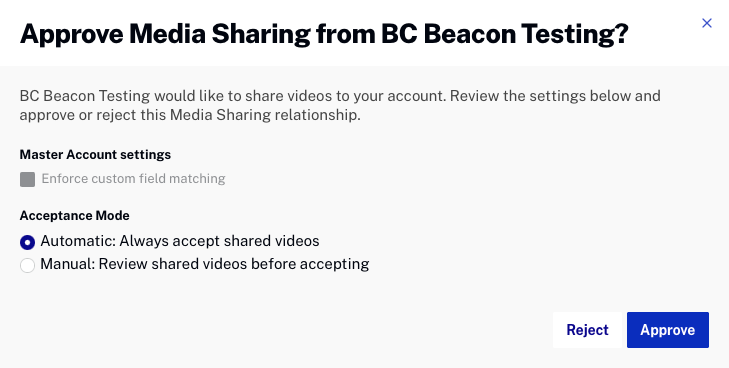
Si Hacer cumplir la coincidencia de campos personalizados está marcada, la cuenta de afiliado debe tener los mismos campos personalizados que la cuenta maestra o cualquier recurso compartido fallará.
Haga clic en Rechazar para rechazar la relación de uso compartido de medios. De lo contrario, seleccione un Modo de aceptación:
- Automático - Acepte siempre los videos compartidos de esta cuenta maestra. Los videos compartidos aparecerán en la lista de videos del módulo de Medios.
- Manual - Revise los videos compartidos de esta cuenta maestra antes de agregarlos a la biblioteca de medios. El módulo de medios mostrará un Acciones pendientes elemento en la navegación de la izquierda.
Haga clic en Aprobar para aprobar la relación de uso compartido de medios. Una vez aprobada la relación, aparecerá en el Administrar Maestros sección de la página.
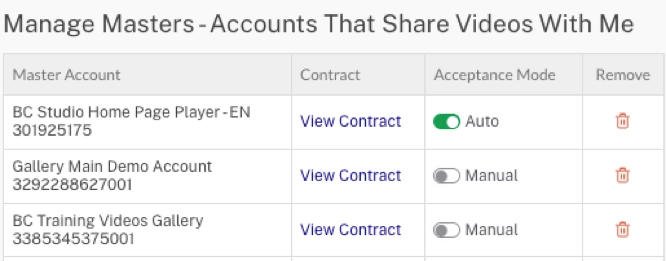
Hacer clic Ver contrato para ver la configuración de uso compartido de medios. La Modo de aceptación El control deslizante se puede utilizar para cambiar el Modo de aceptación. Para eliminar la relación de uso compartido, haga clic en el icono de eliminar (![]() ).
).
